Checkit Tool ti dirà perché il tuo PC non supporta Windows 11
Windows 11 è presto alle porte, ma a differenza del passaggio da Windows 8.1 a Windows 10 , dove le cose sono andate relativamente lisce, questa volta ci sono alcuni intoppi. Vedete, al momento in cui scrivo, Microsoft ha rilasciato requisiti di sistema speciali(special system requirements) per gli utenti per l'aggiornamento da Windows 10 a Windows 11 e, finora, la maggior parte degli utenti di computer è confusa.
Il gigante del software stava pensando al futuro quando ha consentito agli utenti di utilizzare lo strumento PC Health Check(PC Health Check tool) per scoprire se i loro computer saranno in grado di eseguire Windows 11 al momento del lancio. Tuttavia, questo strumento ha causato più confusione che mai.
Se il tuo computer non è compatibile, lo strumento invia un messaggio rudimentale che afferma: " Questo PC non può eseguire Windows 11(This PC can’t run Windows 11) ". Ti starai chiedendo quali sono le ragioni più profonde dietro le aree dei messaggi del motivo per cui il tuo computer non eseguirà il nuovo sistema operativo. L'app PC Health Check non risponde a questa domanda, sfortunatamente. Ma non preoccuparti perché un nuovo strumento di terze parti è entrato in scena per risolvere tutti i tuoi problemi.
Verifica se il tuo PC supporta Windows 11
Lo strumento in questione si chiama WiseCleaner Checkit ed è progettato per farti sapere se il tuo computer ha tutti i campanelli per eseguire il nuovo sistema operativo. Non solo fornisce una risposta, ma descrive in dettaglio il motivo alla base di tale risposta.
Scarica e installa lo strumento per il controllo della compatibilità di Checkit(Checkit Compatibility Check Tool)
OK, quindi la prima cosa che vuoi fare qui è scaricare l'app direttamente dalla pagina ufficiale. Decomprimi l'archivio, quindi apri Checkit il prima possibile. Non c'è nulla da installare, visto che si tratta di uno strumento portatile.
Verifica se il tuo PC soddisfa i requisiti minimi di Windows 11(Windows 11)
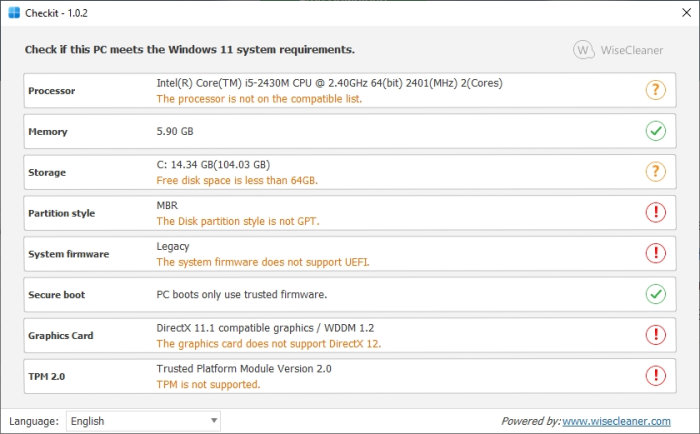
Dopo l'avvio, WiseCleaner Checkit verificherà automaticamente se il tuo computer è in grado di eseguire Windows 11 . Non importa se il risultato è un sì o un no; l'app spiegherà il motivo.
Come puoi vedere, il nostro computer di prova non rientra nell'elenco di supporto e questo ha molto a che fare con il vecchio processore, firmware non aggiornato, unità SSD partizionata con MBR anziché GPT , nessuna DirectX 12 e Trusted Platform Module sostegno.
Con questi dati a portata di mano, è possibile apportare le modifiche necessarie per soddisfare i requisiti.
Visita la home page degli strumenti e fai clic sul pulsante verde con la scritta Download gratuito(Free Download) .
SUGGERIMENTI(TIPS) :
- I requisiti di sistema di WhyNotWin11(WhyNotWin11) e il controllo di compatibilità eseguiranno la scansione dell'hardware e diranno PERCHE' il tuo PC non è compatibile con Windows 11(WHY your PC is not compatible with Windows 11) .
- Lo strumento di verifica della compatibilità di Windows 11(Windows 11 Compatibility Check Tool) è un altro strumento simile che suggerisce anche correzioni.
Related posts
Come abilitare e utilizzare TPM Diagnostics Tool in Windows 11
Di Windows 11 Requisiti Check Tool controlla se il tuo PC è compatibile
Questa Windows 11 Compatibility Check Tool suggerisce anche le correzioni!
Come usare lo snipping Tool in Windows 11
Come installare lo strumento grafico in Windows 11
Come spostarsi Taskbar in Top su Windows 11 utilizzando Reigstry Editor
Stop minimizing Windows quando un monitor è disconnesso su Windows 11
Come regolare Webcam Brightness in Windows 11
Come controllare se il tuo PC può eseguire Windows 11 PC Health Check tool
Come bloccare Windows 11 dall'essere installato sul tuo computer
Quale Edition di Windows 11 ti verrà aggiornato?
Questo PC non può essere eseguito Windows 11 - Fix It!
Come abilitare o disabilitare i suggerimenti di testo in Windows 11
Come ritagliare PDF Pages in Windows 11 utilizzando lo strumento online o il software libero
Come disabilitare lo strumento di cattura in Windows 11
Impossibile cambiare Windows Insider Channel su Windows 11 - Dev o Beta
Come fare uno Video da Photos in Windows 11
Come specificare qualsiasi app a Taskbar in Windows 11
Show or Hide Icons in Taskbar Corner Overflow area su Windows 11
Come nascondere Badges su Taskbar Icons in Windows 11
